ไม่ว่าคุณต้องการสร้างหนังสือขนาดเล็กสําหรับกิจกรรมหรือพิมพ์โครงการหนังสือที่มีความทะเยอทะยาน ให้พิจารณาใช้การตั้งค่าหน้าที่สร้างไว้ล่วงหน้าสําหรับหนังสือขนาดเล็กที่มาพร้อมกับ Word เค้าโครง หนังสือพับ จะตั้งค่าให้คุณพิมพ์ผลงานชิ้นเอกของคุณโดยอัตโนมัติตามลําดับที่ถูกต้อง พร้อมสําหรับการพับและการเข้าเล่ม
เพื่อให้ได้ผลลัพธ์ที่ดีที่สุด ให้เปลี่ยนเค้าโครงเอกสารก่อนที่คุณจะเริ่มโครงการการเขียนของคุณ วิธีนี้ทําให้ไม่ต้องล้างข้อมูลให้ทําถ้าตารางหรือวัตถุอื่นๆ ในเอกสารของคุณมีขนาดไม่พอดี
สร้างหนังสือขนาดเล็กหรือหนังสือ
-
ไปที่ เค้าโครง แล้วเลือกไอคอนเปิดใช้กล่องโต้ตอบ ตั้งค่าหน้ากระดาษ ที่มุมล่างขวา
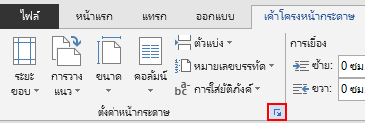
-
บนแท็บ ระยะขอบ ให้เปลี่ยนการตั้งค่าสําหรับ หลายหน้า เป็น หนังสือพับ การวางแนวจะเปลี่ยนเป็น แนวนอนโดยอัตโนมัติ
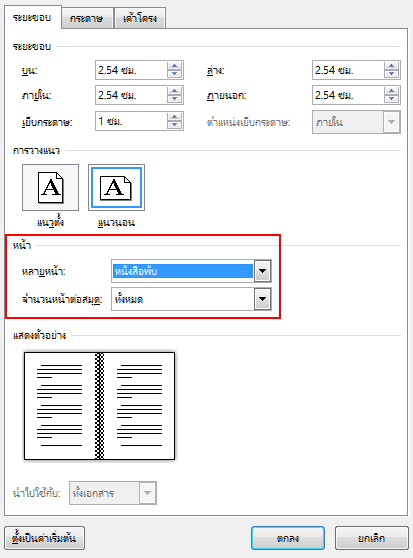
เคล็ดลับ: หากคุณมีเอกสารที่ยาว คุณอาจต้องการแบ่งเป็นหนังสือขนาดเล็กหลายเล่ม ซึ่งคุณสามารถรวมเป็นหนังสือเล่มเดียวได้ ภายใต้ แผ่นงานต่อหนังสือขนาดเล็ก ให้เลือกจํานวนหน้าที่จะพิมพ์ต่อหนังสือขนาดเล็ก
-
เลือกและเพิ่มค่าของ เย็บกระดาษ เพื่อจองพื้นที่ที่ด้านในพับสําหรับการเข้าเล่ม
-
ไปที่แท็บ กระดาษ แล้วเลือก ขนาดกระดาษ ขนาดสุดท้ายของสมุดขนาดเล็กคือครึ่งหนึ่งของขนาดกระดาษ
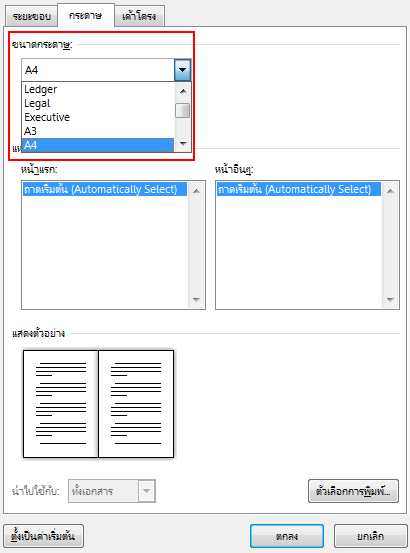
เคล็ดลับ: คุณสามารถเพิ่มการตกแต่งให้กับรูปลักษณ์ของหนังสือขนาดเล็กของคุณได้ ตัวอย่างเช่น เมื่อต้องการเพิ่มเส้นขอบให้กับทุกหน้า บนแท็บ เค้าโครง ของหน้าต่าง การตั้งค่าหน้ากระดาษ ให้เลือก เส้นขอบ
-
เลือก ตกลง ถ้าเอกสารของคุณมีเนื้อหาอยู่แล้ว ข้อความจะถูกจัดรูปแบบโดยอัตโนมัติ อย่างไรก็ตาม คุณอาจต้องปรับวัตถุ ต่างๆ เช่น รูปภาพและตารางด้วยตนเอง
การตั้งค่าสําหรับการพิมพ์สมุดขนาดเล็ก
เมื่อคุณพร้อมที่จะพิมพ์หนังสือขนาดเล็กของคุณ ให้ตรวจสอบการตั้งค่าการพิมพ์เพื่อให้แน่ใจว่าคุณพิมพ์ทั้งสองด้านของกระดาษ นอกจากนี้ เตรียมพร้อมพลิกกระดาษให้ถูกต้องเพื่อให้การพิมพ์ทํางานได้อย่างถูกต้อง
-
ไปที่ ไฟล์ > พิมพ์
-
ถ้าเครื่องพิมพ์ของคุณสนับสนุนการพิมพ์ทั้งสองด้านโดยอัตโนมัติ ให้เปลี่ยน พิมพ์ด้านเดียว เป็น พิมพ์ทั้งสองด้าน เลือกตัวเลือก พลิกหน้ากระดาษในแนวสั้น เพื่อหลีกเลี่ยงการพิมพ์ด้านที่สองของแผ่นงานแต่ละแผ่นกลับหัว
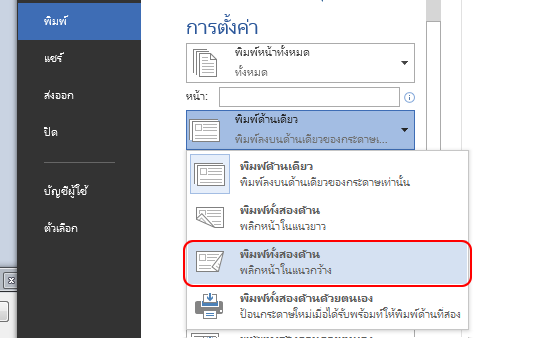
-
หากเครื่องพิมพ์ของคุณไม่รองรับการพิมพ์ทั้งสองด้านโดยอัตโนมัติ ให้เลือก พิมพ์ทั้งสองด้านด้วยตนเอง จากนั้น เมื่อได้รับพร้อมท์ ให้ป้อนหน้ากระดาษกลับไปยังเครื่องพิมพ์ เมื่อต้องการหลีกเลี่ยงไม่ให้หน้ากระดาษพิมพ์กลับหัว ให้พลิกแผ่นกระดาษตามคําแนะนําของเครื่องพิมพ์
เคล็ดลับ: สําหรับการสัมผัสแบบมืออาชีพ ให้พิจารณาการเพิ่มหมายเลขหน้าในหัวกระดาษหรือท้ายกระดาษ ดูข้อมูลเพิ่มเติมได้ที่ เพิ่มหมายเลขหน้า
ดูเพิ่มเติม
สร้างสมุดขนาดเล็กโดยใช้เทมเพลต Word
สมุดขนาดเล็ก: เคล็ดลับการใส่หมายเลขหน้า
การสร้างหัวกระดาษหรือท้ายกระดาษที่แตกต่างกันสำหรับหน้าคี่และหน้าคู่
สร้างหนังสือขนาดเล็กหรือหนังสือ
-
ไปที่ เค้าโครง > ระยะขอบ > ระยะขอบแบบกําหนดเอง
-
เปลี่ยนการตั้งค่าสําหรับ หลายหน้า เป็น พับหนังสือ การวางแนวจะเปลี่ยนเป็น แนวนอนโดยอัตโนมัติ
เคล็ดลับ: หากคุณมีเอกสารที่ยาว คุณอาจต้องการแบ่งเป็นหนังสือขนาดเล็กหลายเล่ม ซึ่งคุณสามารถรวมเป็นหนังสือเล่มเดียวได้ ภายใต้ แผ่นงานในสมุดขนาดเล็ก ให้เลือกจํานวนหน้าที่จะพิมพ์ต่อหนังสือขนาดเล็ก
-
เมื่อต้องการสงวนพื้นที่ที่รอยพับด้านในสำหรับเข้าเล่ม ให้เพิ่มความกว้างของ เย็บกระดาษ
-
คุณสามารถเพิ่มการตกแต่งมากมายให้กับรูปลักษณ์ของหนังสือขนาดเล็กของคุณได้ ตัวอย่างเช่น เมื่อต้องการเพิ่มเส้นขอบให้กับทุกหน้า บนแท็บ เค้าโครง ของหน้าต่าง ระยะขอบแบบกําหนดเอง ให้เลือก เส้นขอบ
-
เลือก ตกลง
ถ้าเอกสารของคุณมีเนื้อหาอยู่แล้ว ข้อความจะถูกจัดรูปแบบโดยอัตโนมัติ แต่คุณอาจต้องปรับวัตถุ เช่น รูปภาพและตารางด้วยตนเอง
-
ไปที่ ไฟล์ > ตั้งค่าหน้ากระดาษ แล้วตรวจสอบขนาดกระดาษ โปรดทราบว่าขนาดสุดท้ายของสมุดขนาดเล็กคือครึ่งหนึ่งของขนาดกระดาษ ตรวจสอบให้แน่ใจว่าเครื่องพิมพ์ของคุณเก็บกระดาษในขนาดที่เหมาะสม
การตั้งค่าสําหรับการพิมพ์สมุดขนาดเล็ก
เมื่อคุณพร้อมที่จะพิมพ์หนังสือขนาดเล็กของคุณ ให้ตรวจสอบการตั้งค่าการพิมพ์เพื่อให้แน่ใจว่าคุณพิมพ์ทั้งสองด้านของกระดาษ นอกจากนี้ ให้พร้อมที่จะพลิกกระดาษได้อย่างถูกต้องเพื่อให้การพิมพ์ทํางานได้ตามที่ต้องการ
หากเครื่องพิมพ์ของคุณรองรับการพิมพ์ทั้งสองด้านโดยอัตโนมัติ ให้ทําตามขั้นตอนเหล่านี้:
-
เลือก ไฟล์ > พิมพ์
-
ภายใต้ สองด้าน ให้เลือก สมุดขนาดเล็ก
เคล็ดลับ: สําหรับการสัมผัสแบบมืออาชีพ ให้พิจารณาการเพิ่มหมายเลขหน้าในหัวกระดาษหรือท้ายกระดาษ ดูข้อมูลเพิ่มเติมได้ที่ เพิ่มหมายเลขหน้า
หมายเหตุ: ถ้าเครื่องพิมพ์ของคุณไม่สนับสนุนการพิมพ์ทั้งสองด้านโดยอัตโนมัติ คุณจะต้องพิมพ์หน้าด้วยตนเอง
ดูเพิ่มเติม
สร้างสมุดขนาดเล็กโดยใช้เทมเพลต Word
สมุดขนาดเล็ก: เคล็ดลับการใส่หมายเลขหน้า
การสร้างหัวกระดาษหรือท้ายกระดาษที่แตกต่างกันสำหรับหน้าคี่และหน้าคู่










